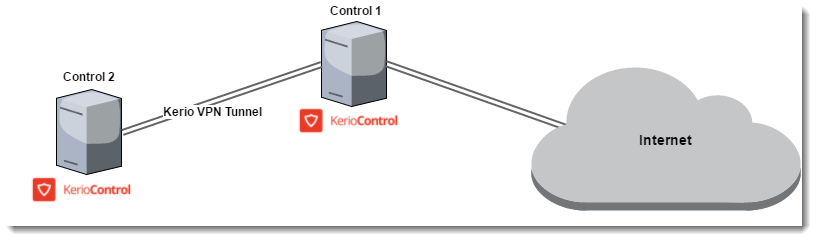این مقاله توضیح می دهد که چگونه پس از خرید کریو همه ترافیک از یک Kerio Control از طریق تونل Kerio VPN به Kerio Control دیگر مسیریابی می شود.
خرید VPN و خرید کریو برای استقاده در مسیریابی ترافیک
این سناریو زمانی مفید است که شما بخواهید به جمع آوری آمار برای همه کاربران یک Kerio Control بپردازید. برای استفاده از این ویژگی شما می توانید کریو خود را راه اندازی کنید و بدین منظور می توانید خرید کریو و خرید VPN مورد نظر خود را از parsvpn.net انجام دهید.

گواهی نامه ها
شما نیاز به گواهینامه هایی برای هر کاربر از طریق سرور Control 1 (همه کاربران Control 1 و Control 2).
بروی Control 2، شما یک گواهی برای هر کاربر Control 2 دارید.
پیکربندی مسیریابی نقاط پایانی
بعد از ایجاد تونل Kerio VPN، شما نیاز به راه اندازی مسیریابی در سرور Control 2 دارید.
- در مدیریت رابط Control 2 به Interfaces بروید.
- بر روی تونل دابل کلیک کنید.
- در VPN Tunnel Properties بر روی تب Remote Networks کلیک کنید.
- دو مسیریابی0.0.0/1 و 0.0.0.0/1 را ، برای مسیریابی همه ترافیک از طریق تونل اضافه کنید.

- بر روی OK کلیک کنید.
- بر روی Apply کلیک کنید.
ایجاد قوانین ترافیک
در نقطه پایان VPN Control 1، یک قانون ترافیک اضافه کنید تا به کاربران تونل VPN اجازه دسترسی به اینترنت را بدهد.
- در رابط مدیریت Control 1، به Traffic Rules بروید.
- در قانون( Internet access (NAT ، بر روی ستون Source دابل کلیک کنید.
- در کادر Traffic Rule – Source، بر روی VPN دابل کلیک کنید.
- در کادر Select Item، بر روی تونل Kerio VPN که می خواهید برای مسیریابی همه ترافیک به Kerio Control دیگر استفاده کنید دابل کلیک کنید.

- بر روی OK کلیک کنید.
- بر روی Apply کلیک کنید.

از اکنون، کاربران از سرور Control 2 می توانند به اینترنت دسترسی داشته باشند.
اجرای این ویژگی ها برای مدیران شرکت ها بسیار مفید می باشد و اغلب مدیران فعال برای بالا بردن بهره وری کسب و کار خود، خرید کریو و خرید VPN را در اولویت برنامه های خود قرار می دهند.
پیکربندی انتقال DNS
اگر کاربران از سرور Control 2 نتوانند به اینترنت دسترسی یابند، بررسی کنید که Control 2 از همان سرور مانند Control 1 استفاده کند:
- در رابط مدیریت Control 2، به بخش DNS بروید.
- Enable custom DNS forwarding را انتخاب کنید.
- بر روی Edit کلیک کنید.
- در اینجا در Custom DNS Forwarding روی Add کلیک کنید.
- در Custom DNS Forwarding، Match DNS query name را انتخاب کنید و * (ستاره ) را تایپ کنید.
- Forward the query را انتخاب کنید و آدرس IP را از سرور DNS Control 1 تایپ کنید.

- دوباره بر روی OK کلیک کنید.
- Apply را انتخاب کنید.
خرید VPN و خرید کریو در parsvpn.net